(http://javatechnology.net/service/vps-java-tomcat/を参照)
さくらVPSにApacheとTomcatとJavaとMavenとSVNを入れる手順
yumを最新にする
さくらVPSへのログインが初めての人は、まずはyumを最新にして下さい。
# yum update
■Javaのインストール
まずは、javaのversionを確認します。
# yum list \*java-1\* | grep open
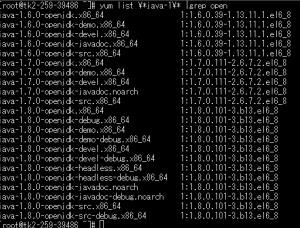
yumでインストールします。
今回は「java8」を入れます。
# yum install java-1.8.0-openjdk.x86_64
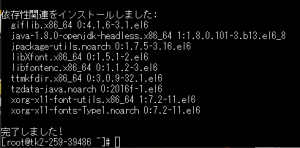
# yum install java-1.8.0-openjdk-devel.x86_64

環境変数の設定をします。
まずはバックアップをとっておきます。
# cp /etc/profile /etc/profile.backup
profileを編集します。
# vi /etc/profile
## 以下を追記します。
export JAVA_HOME=/usr/lib/jvm/java-1.7.0-openjdk-1.7.0.25.x86_64
だけど、俺の場合1.8.0いれたので、
JAVA_HOME=/usr/lib/jvm/java-1.8.0-openjdk-1.8.0.101.x86_64
export PATH=$PATH:$JAVA_HOME/bin
export CLASSPATH=.:$JAVA_HOME/jre/lib:$JAVA_HOME/lib:$JAVA_HOME/lib/tools.jar
profileを読み込みます。
# source /etc/profile
■Mavenのインストール
Mavenをwgetで取得します。 今回は、バージョン3.3を入れました。
# wget http://ftp.kddilabs.jp/infosystems/apache/maven/maven-3/3.3.9/binaries/apache-maven-3.3.9-bin.tar.gz
取得したファイルをtarで展開します。
# tar xvf ./apache-maven-3.3.9-bin.tar.gz
# mv ./apache-maven-3.3.9/ /usr/share
# ln -s /usr/share/apache-maven-3.3.9/ /usr/share/maven
javaと同じように環境変数の設定をします。
# vi /etc/profile
以下を追記します。
export M2_HOME=/usr/share/maven
export M2=$M2_HOME/bin
export PATH=$M2:$PATH
profileを読み込みます。
# source /etc/profile
■Tomcatのインストール
Tomcatはwgetで取得します。
# wget http://ftp.tsukuba.wide.ad.jp/software/apache/tomcat/tomcat-9/v9.0.0.M9/bin/apache-tomcat-9.0.0.M9.tar.gz
取得したファイルをtarで展開します。
# tar -xvf ./apache-tomcat-9.0.0.M9.tar.gz
# mv ./apache-tomcat-9.0.0.M9 /usr/local/tomcat
環境変数を設定します。
# vi /etc/profile
以下を追記します。
export TOMCAT_HOME=/usr/local/tomcat
export CATALINA_HOME=/usr/local/tomcat
export CLASSPATH=$CLASSPATH:$CATALINA_HOME/common/lib
profileを読み込みます。
# source /etc/profile
Tomcatの起動シェルを作ります。
tomcat.shをGistで公開しています。コチラからどうぞ,,,なので拝借。
# vi /etc/profile.d/tomcat.sh
・・・・・・・・・
あれれれ????、
・・・・・・・・・
またシェルを作っただけなのに。。。。。
またプロンプトが出なくなっちゃった!!!!
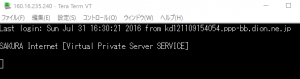
また、失敗?????コマンドアクセスできなくなった!!??
一度、「強制停止」してみる。。。。で「再度、起動」を。


で、どうだ!???
だめだーーーーー!!?
なじぇーーーー!???Tomcatの構築で止まるなあ。。。。
うーーーん。tomcat.shをrmしてみよう、と。
。。。。
なんとか、#コマンドは復活!シェルいるのかな????
別のページを参考にしようかな。。。と。
Tomcatの起動・停止方法、、、、だけ覚えておいて、、、、、次にいくか。
# /etc/rc.d/init.d/tomcat start
# /etc/rc.d/init.d/tomcat stop
■TomcatとApacheの連携
httpd-proxyを使って、TomcatとApacheを連携します。
# cd /etc/httpd/conf/
# mkdir extra
confファイルを作成します。
8009は、TomcatとApacheを連携するための、Tomcat側のコネクタポート番号です。
sampleは、コンテキスト名です。コンテキスト名は任意で決めることができます。
# vi /etc/httpd/conf/extra/httpd-proxy.conf
## 以下を追記します。
<Location /tomcat/ >
ProxyPass ajp://localhost:8009/sample/
</Location>
httpd.confを編集します。
httpd.confは、Apacheの設定ファイルです。
# vi /etc/httpd/conf/httpd.conf
## 以下を追記します。
Include conf/extra/httpd-proxy.conf
入れちゃった!!!!!大丈夫かな??????
